Jak vytvořit seznam skladeb na SoundCloud
Vytvoření playlist vám pomůže mít všechny své oblíbené skladby na jednom místě. Tímto způsobem je můžete snadno poslouchat a nikdy nemusíte hledat skladby jednotlivě. Možnost vytvořit seznam skladeb je velkým pohodlím pro každého milovníka hudby, a proto tuto možnost najdete na každé hudební platformě. SoundCloud se neliší, protože také umožňuje svým uživatelům vytvářet seznamy skladeb na své platformě na obou webových stránkách a mobilní aplikace. Pokud si toho nejste vědomi nebo nevíte, jak vytvořit, zobrazit nebo upravit seznam skladeb na SoundCloud, můžete využít tohoto průvodce krok za krokem.
Také čtení: Jak někoho zablokovat na SoundCloud
Obsah
Vytvořte si seznam skladeb na SoundCloud
K tomu můžete použít svůj stolní nebo mobilní telefon. Kroky pro oba jsme zmínili v článku níže.
Pomocí počítače
1. Ve svém prohlížeči navštivte stránku SoundCloud a přihlaste se ke svému účtu, pokud jste tak již neučinili. Nyní vyhledejte skladbu, kterou chcete přidat do seznamu skladeb.
2. Jakmile skladbu najdete, vyberte ji. Skladba se otevře na nové stránce. Zde klikněte na Přidat do seznamu skladeb knoflík. Pokud to nemůžete najít, vyberte Moře a klepněte na tlačítko Přidat do seznamu skladeb.
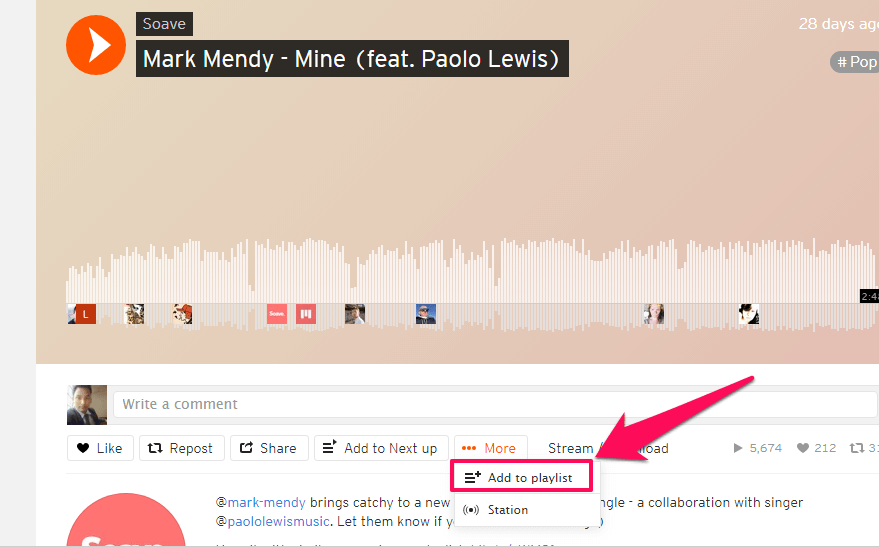
3. Dále v novém okně můžete buď přidat tuto skladbu do existujícího seznamu skladeb, nebo můžete vybrat Vytvořte seznam skladeb vytvořte nový seznam skladeb. Nyní pojmenujte svůj nový seznam skladeb a vyberte svůj soukromí možnost (Soukromí or soukromý). Poté klikněte na Ušetřit.
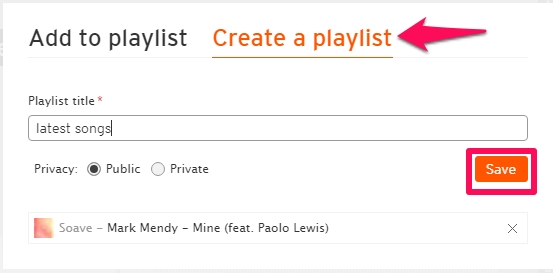
4. Tímto se vytvoří nový seznam skladeb. Můžete si vybrat Přejděte na seznam skladeb pro zobrazení seznamu skladeb nebo jednoduše klikněte na X ikonou v pravém horním rohu tuto kartu zavřete.
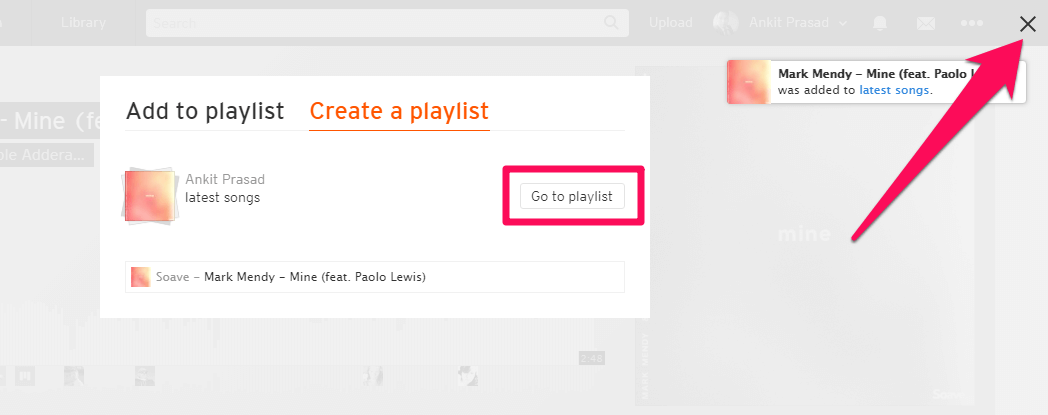
Pokud v budoucnu budete chtít do tohoto seznamu skladeb přidat další skladby, můžete postupovat podle stejných kroků. Ale v kroku č.3 vyberte Přidat do seznamu skladeb místo Vytvořte seznam skladeb pro přidání skladby do již vytvořeného seznamu skladeb.
Použití mobilní aplikace
K vytvoření seznamu skladeb v aplikaci SoundCloud používáme iPhone. Stejné kroky však můžete provést i na Androidu.
1. Otevřete v telefonu aplikaci SoundCloud a vyhledejte skladbu. Jakmile najdete skladbu, pusťte si ji. Přehrávanou skladbu lze vidět ve spodní části obrazovky. Klepnutím na něj otevřete skladbu v přehrávači na celou obrazovku.
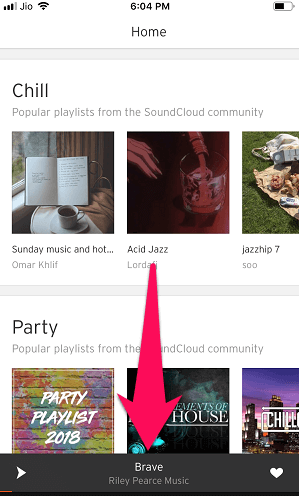
2. Zde klepněte na ikona tří teček v pravém dolním rohu. Zobrazí se nová nabídka možností, vyberte možnost Přidat do seznamu skladeb.
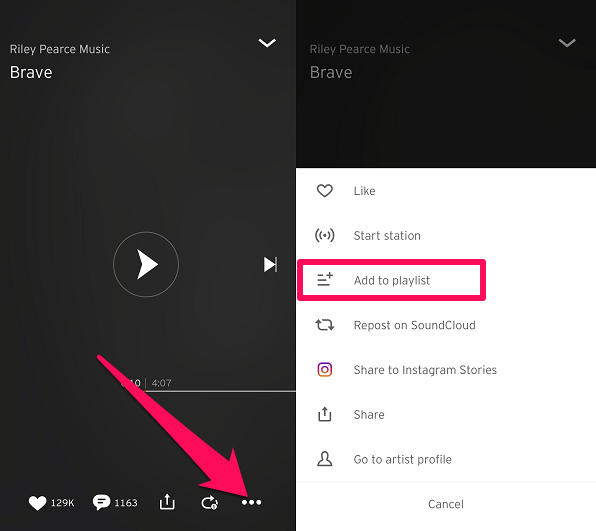
3. Nyní vyberte již vytvořený seznam skladeb nebo klepněte na + ikona pro přidání nebo vytvoření nového seznamu skladeb.
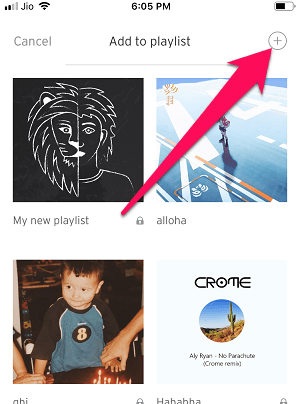
4. Dále mu dejte název a klepněte na Hotovo. Tímto způsobem bude vytvořen váš seznam skladeb.

Poznámka: Na SoundCloudu aplikace pro Android, můžete také zkontrolovat soukromý pole a poté klepněte na Hotovo aby byl tento seznam videí soukromý. Na iPhonu je vytvořený seznam stop ve výchozím nastavení nastaven na Soukromé, ale můžete to změnit Soukromí později.
Tímto jste úspěšně vytvořili seznam skladeb v mobilní aplikaci SoundCloud.
Zobrazit vaše seznamy skladeb
Po úspěšném vytvoření seznamu skladeb je nyní čas si jej prohlédnout.
Podívejte se na svůj seznam skladeb na webu SoundCloud
1. Přejděte do svého účtu SoundCloud a vyberte svůj profil z pravého horního rohu. Nyní z rozbalovací nabídky vyberte Seznamy skladeb.
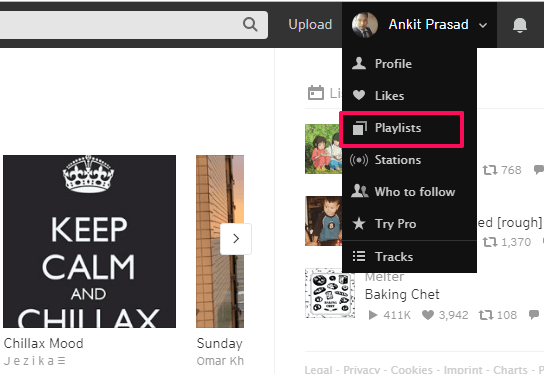
2. Na další stránce můžete vidět všechny vámi vytvořené a oblíbené seznamy skladeb.
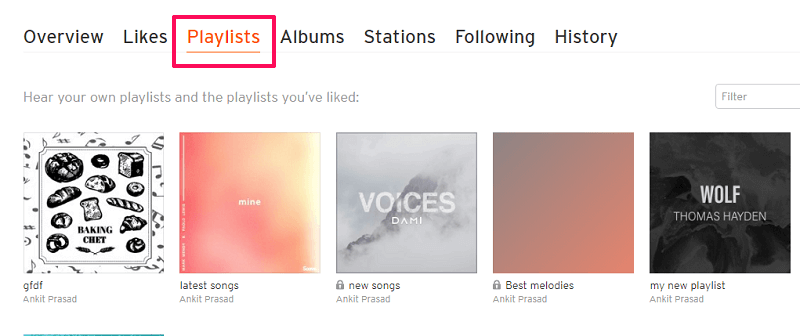
3. Pokud chcete vidět pouze vámi vytvořený seznam skladeb, můžete kliknout na Filtrační box v pravém horním rohu a vyberte Vytvořeno.
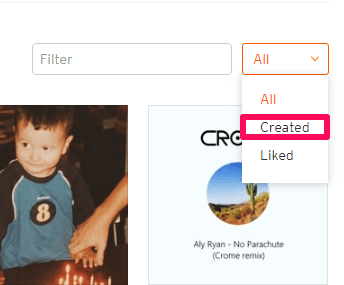
Objevte seznamy skladeb v aplikaci
1. V aplikaci SoundCloud. Klepněte na ikonu nabídky v pravém dolním rohu a vyberte Playlisty a alba.
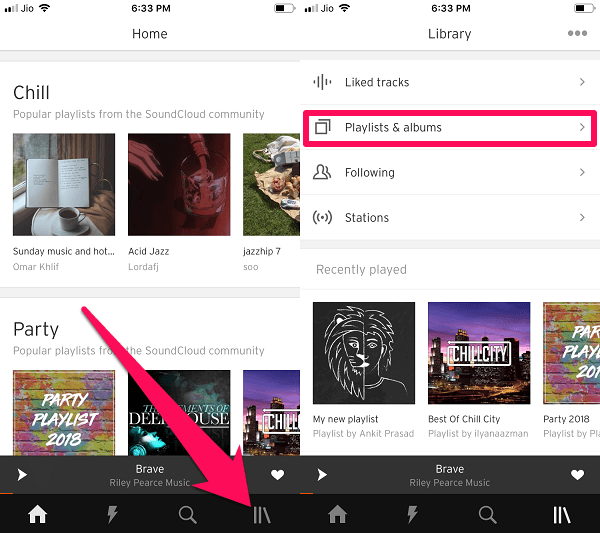 2. Na další obrazovce uvidíte všechny seznamy skladeb. V aplikaci pro Android můžete zobrazit seznamy skladeb, které jste vytvořili. Za tímto účelem klepněte na ikona filtru v pravém horním rohu vyberte Vytvořeno a potom klepněte na tlačítko Hotovo.
2. Na další obrazovce uvidíte všechny seznamy skladeb. V aplikaci pro Android můžete zobrazit seznamy skladeb, které jste vytvořili. Za tímto účelem klepněte na ikona filtru v pravém horním rohu vyberte Vytvořeno a potom klepněte na tlačítko Hotovo.
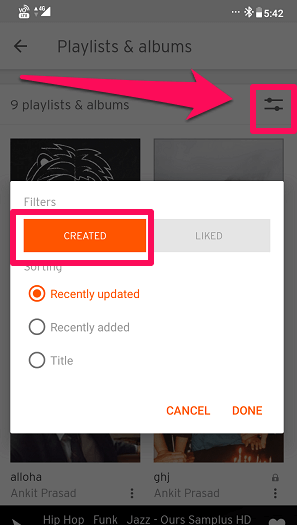
Nastavte svůj seznam videí jako veřejný nebo soukromý
I když při vytváření seznamu skladeb máte možnost vybrat si, zda chcete svůj seznam skladeb nastavit jako veřejný nebo soukromý. Nastavení soukromí v seznamu skladeb SoundCloud však můžete kdykoli změnit.
Změňte soukromí na webu SoundCloud
1. Na stránce seznamu skladeb SoundCloud vyberte seznam skladeb, který chcete nastavit jako soukromý nebo veřejný. Na další stránce klikněte na Změnit tlačítko.
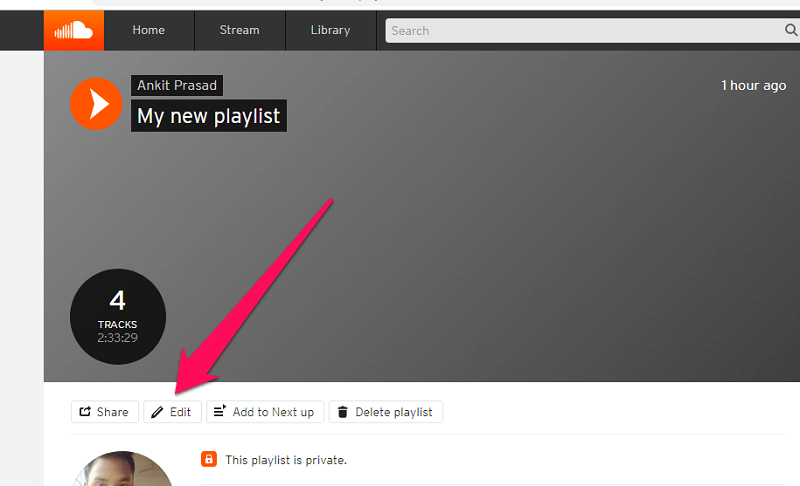
2. Když to uděláte, otevře se nová karta. Tady pod Základní informace můžete upravit seznam skladeb jako přejmenování to, přidání Žánr a poskytování Další značky, atd. A co je nejdůležitější, můžete změnit Nastavení ochrany osobních údajů, vyber soukromý or Soukromí možnost a jakmile budete hotovi, vyberte Uložit změny.
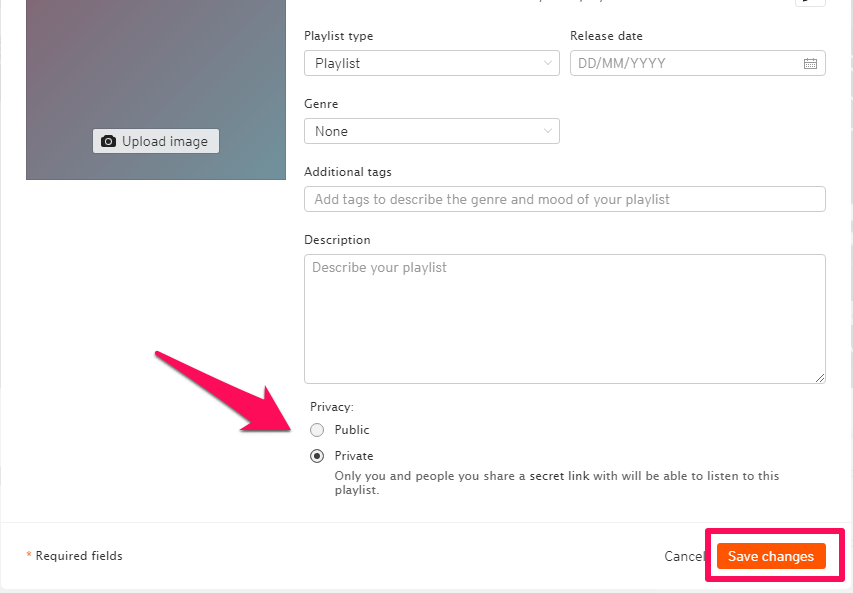
Zveřejněte seznam skladeb SoundCloud v mobilu
Poznámka: Soukromí svého seznamu stop nemůžete změnit na Android aplikace. Pokud jste však při vytváření seznamu skladeb označili svůj seznam jako soukromý, můžete se přihlásit do Web SoundCloud a odtud změnit soukromí. Pokud používáte iOS zařízení, pak můžete změnit soukromí podle následujících kroků.
1. Otevřete na svém iPhonu aplikaci SoundCloud a přejděte do svého Playlisty a alba. Nyní vyberte seznam skladeb, který chcete vytvořit Veřejnost.
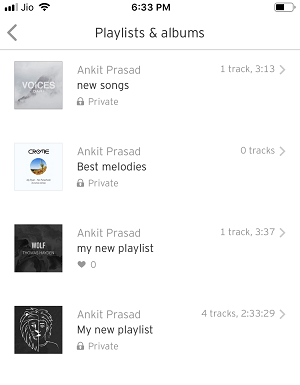
2. Nyní klepněte na ikona tří teček. V nabídce nových možností vyberte Zveřejnit seznam videí.
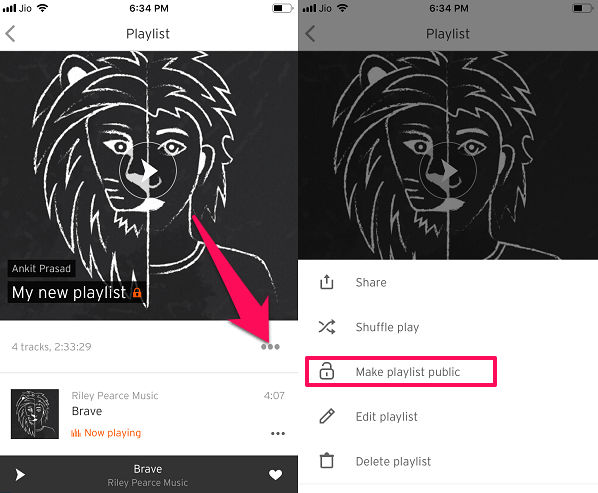
Podle stejných kroků můžete jakýkoli veřejný seznam stop v aplikaci nastavit jako soukromý.
Smazat nebo odebrat skladby ze seznamu skladeb
Na počítači
1. Otevřete seznam skladeb, ze kterého chcete odstranit skladbu. Nyní najeďte myší na stopu, kterou chcete odstranit. Když to uděláte, uvidíte několik možností. Klikněte na ikona tří teček a zvolte Přidat do seznamu skladeb.
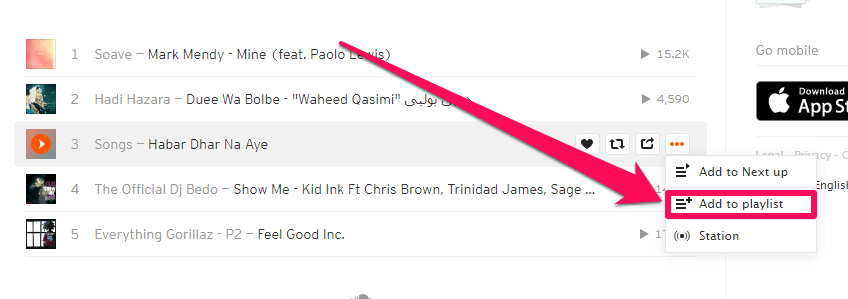
2. Dále klikněte na Přidáno tlačítko před seznamem skladeb, ve kterém je tato skladba původně přítomna.
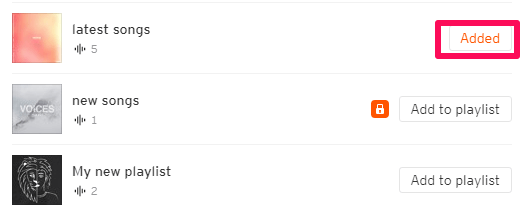
Tímto způsobem bude vybraná skladba odstraněna z konkrétního seznamu skladeb.
3. Pokud chcete odstranit více skladeb současně, klikněte na Změnit možnost v levém horním rohu na stránce seznamu skladeb.
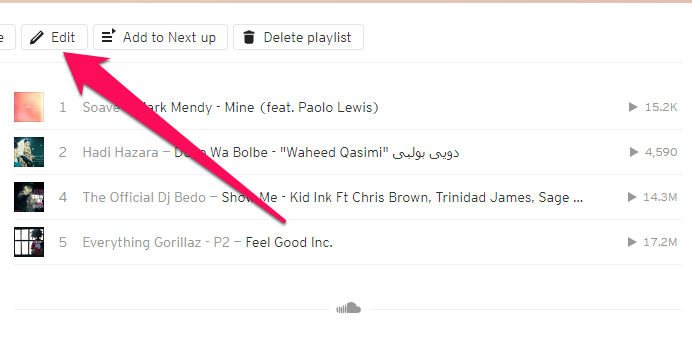
4. Nyní na stránce úprav seznamu skladeb vyberte Dráhy tab. Zde můžete kliknutím na tlačítko smazat všechny skladby, které chcete ze seznamu skladeb odstranit ikona X před těmi písněmi.
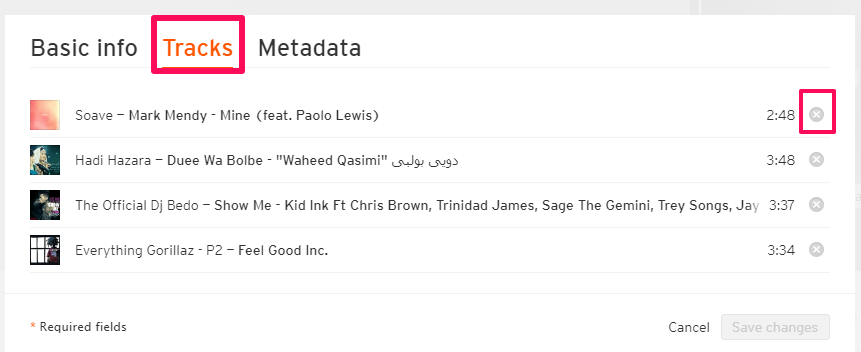
Na této stránce můžete také změnit uspořádání skladeb, pokud chcete, přetažením skladby na požadované místo. Nakonec klikněte na Uložit změny.
Na mobilu
1. Najděte a vyberte seznam stop, který chcete odstranit. Nyní klepněte na tři tečky a zvolte Smazat seznam skladeb pokud chcete smazat celý seznam skladeb. Pokud chcete odstranit několik skladeb ze seznamu skladeb, vyberte Upravit seznam skladeb.
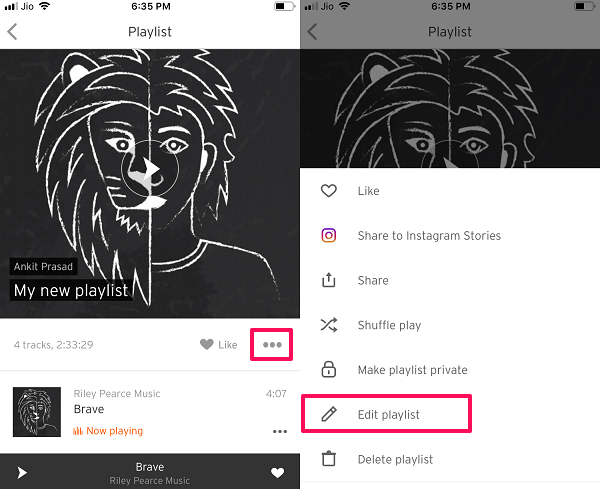
2. Na další stránce klepněte na ikona červeného kruhu na levé straně skladby, kterou chcete odebrat ze seznamu skladeb. Dále klepněte na Odstranit smazat skladbu navždy.
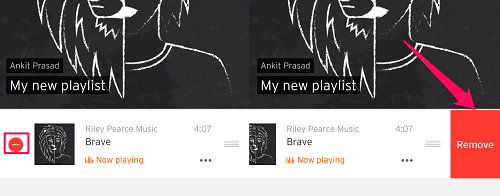
V systému Android stačí skladbu odstranit ze seznamu skladeb přejetím prstem v obou směrech.
3. Chcete-li změnit uspořádání skladby v seznamu skladeb, stiskněte a podržte tlačítko tři svislé čáry ikonu (2 svislé čáry v případě Androidu) a poté přesuňte skladbu na požadovanou pozici.
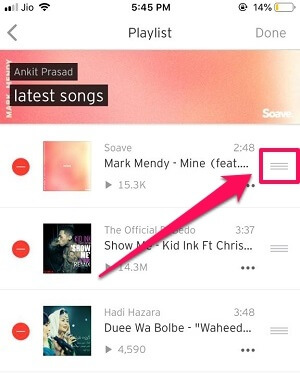
Také čtení: Jak používat SoundCloud offline
závěr
SoundCloud je skvělá platforma pro umělce i milovníky hudby. A protože nyní víte, jak na něm vytvořit seznam skladeb, doufáme, že si SoundCloud užijete ještě více. Jakmile vytvoříte seznam skladeb, můžete jej také upravovat odstraněním skladeb z něj, změnou nastavení ochrany osobních údajů, změnou pořadí skladeb a přidáním nových skladeb do něj. Po přečtení tohoto článku doufáme, že nyní máte plnou kontrolu nad svými seznamy skladeb na SoundClound.
poslední články